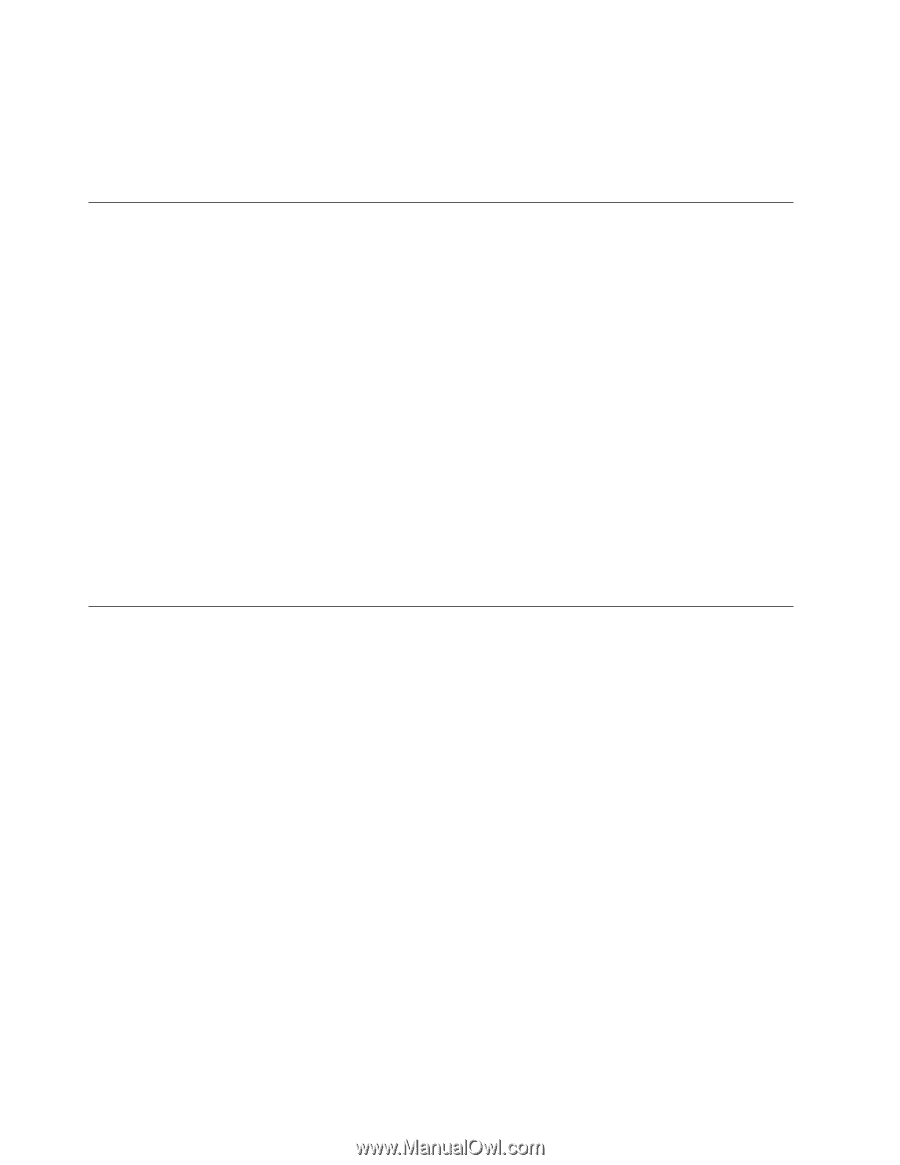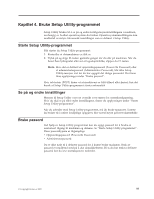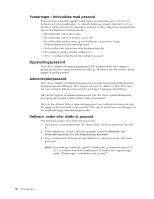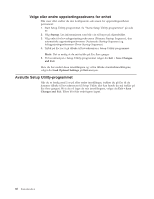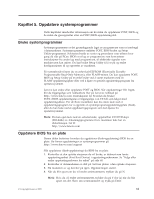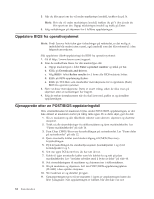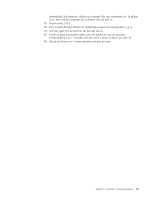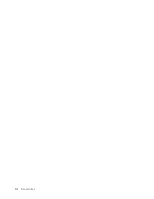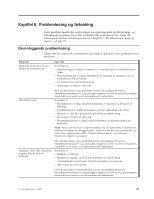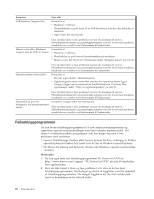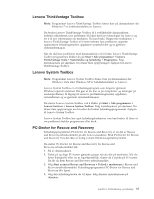Lenovo ThinkCentre M58e Norwegian (User guide) - Page 70
Oppdatere BIOS fra operativsystemet, Gjenopprette etter en POST/BIOS-oppdateringsfeil
 |
View all Lenovo ThinkCentre M58e manuals
Add to My Manuals
Save this manual to your list of manuals |
Page 70 highlights
5. Når du blir spurt om du vil endre maskintype/modell, trykker du på N. Merk: Hvis du vil endre maskintype/modell, trykker du på Y (for ja) når du blir spurt om det. Oppgi maskintype/modell og trykk på Enter. 6. Følg veiledningen på skjermen for å fullføre oppdateringen. Oppdatere BIOS fra operativsystemet Merk: Fordi Lenovo hele tiden gjør forbedringer på nettstedet, er det mulig at innholdet blir endret uten varsel, også innhold som det blir referert til i den følgende prosedyren. Slik oppdaterer (flash-oppdatering) du BIOS fra operativsystemet: 1. Gå til http://www.lenovo.com/support. 2. Finn de nedlastbare filene for din maskintype slik: a. Oppgi maskintypen i feltet Enter a product number og klikk på Go. b. Klikk på Downloads and drivers. c. Velg BIOS i feltet Refine results for å finne alle BIOS-relaterte linker. d. Klikk på BIOS-oppdateringslinken. e. Klikk på TXT-filen som inneholder instruksjonene for å oppdatere (flash) BIOS fra operativsystemet. 3. Skriv ut disse instruksjonene. Dette er svært viktig, siden de ikke vises på skjermen etter at nedlastingen har begynt. 4. Følg de trykte instruksjonene når du skal laste ned, pakke ut og installere oppdateringen. Gjenopprette etter en POST/BIOS-oppdateringsfeil Hvis strømtilførselen til maskinen brytes under POST/BIOS-oppdateringen, er det ikke sikkert at maskinen starter på riktig måte igjen. Hvis dette skjer, gjør du slik: 1. Slå av maskinen og alle tilkoblede enheter som skrivere, skjermer og eksterne stasjoner. 2. Trekk ut alle strømledninger fra stikkontaktene og fjern maskindekselet. Les "Fjerne maskindekselet" på side 14. 3. Finn Clear CMOS/Recovery-krysskoblingen på systembordet. Les "Finne deler på systembordet" på side 12. 4. Fjern eventuelle kabler som hindrer tilgang til CMOS/Recoverykrysskoblingen. 5. Flytt krysskoblingen fra standardposisjonen (kontaktpunkt 1 og 2) til kontaktpunkt 2 og 3. 6. Sett inn igjen PCI-kortet hvis du har tatt det ut. 7. Koble til igjen eventuelle kabler som ble koblet fra og sett på plass maskindekselet. Les "Avslutte arbeidet med å bytte ut deler" på side 44. 8. Sett strømledningene til maskinen og skjermen inn i stikkontaktene. 9. Slå på maskinen og skjermen. Sett inn POST/BIOS-oppdateringsplaten (FLASH) i den optiske stasjonen. 10. Slå maskinen av og deretter på igjen. 11. Gjenopprettingen tar to til tre minutter. I løpet av oppdateringen hører du flere lydsignaler. Når oppdateringen er fullført, blir det ikke vist noe 62 Brukerhåndbok